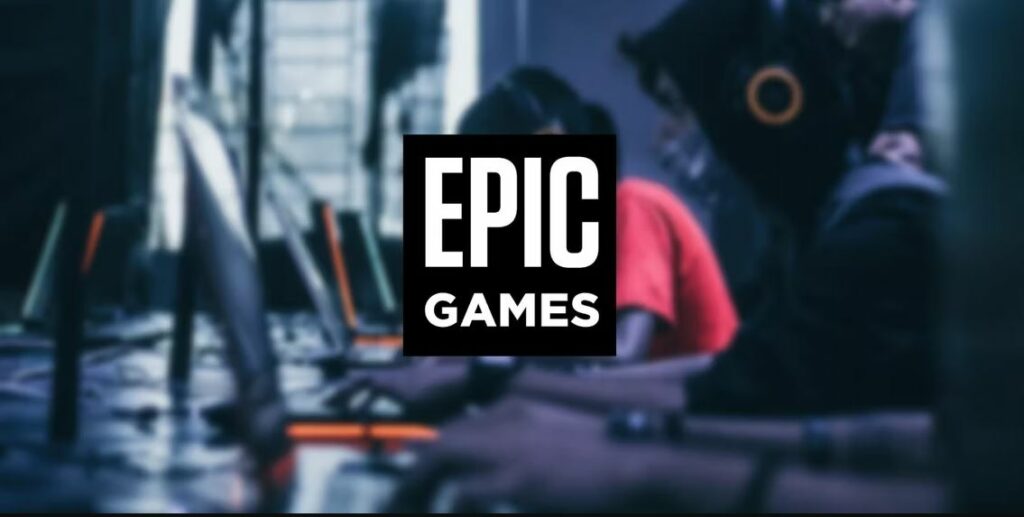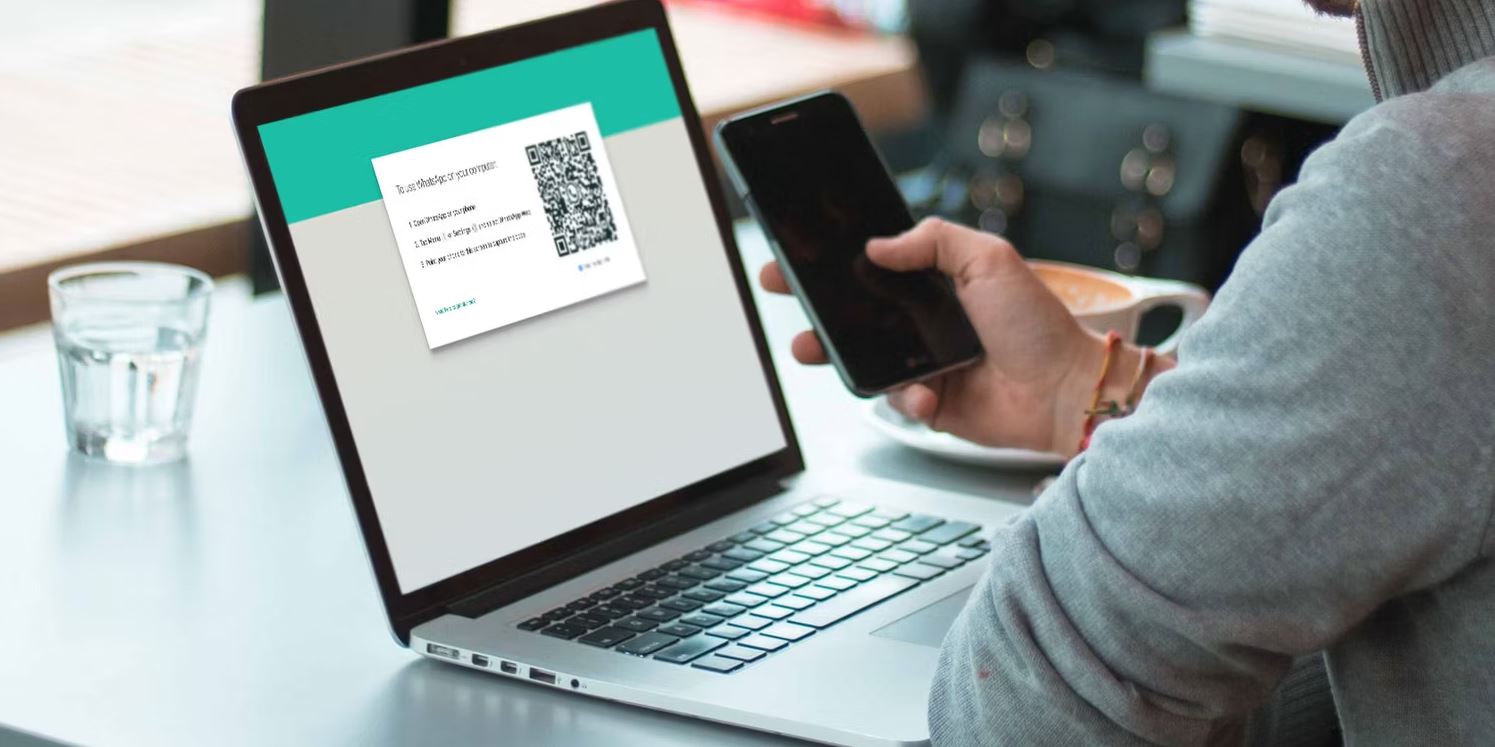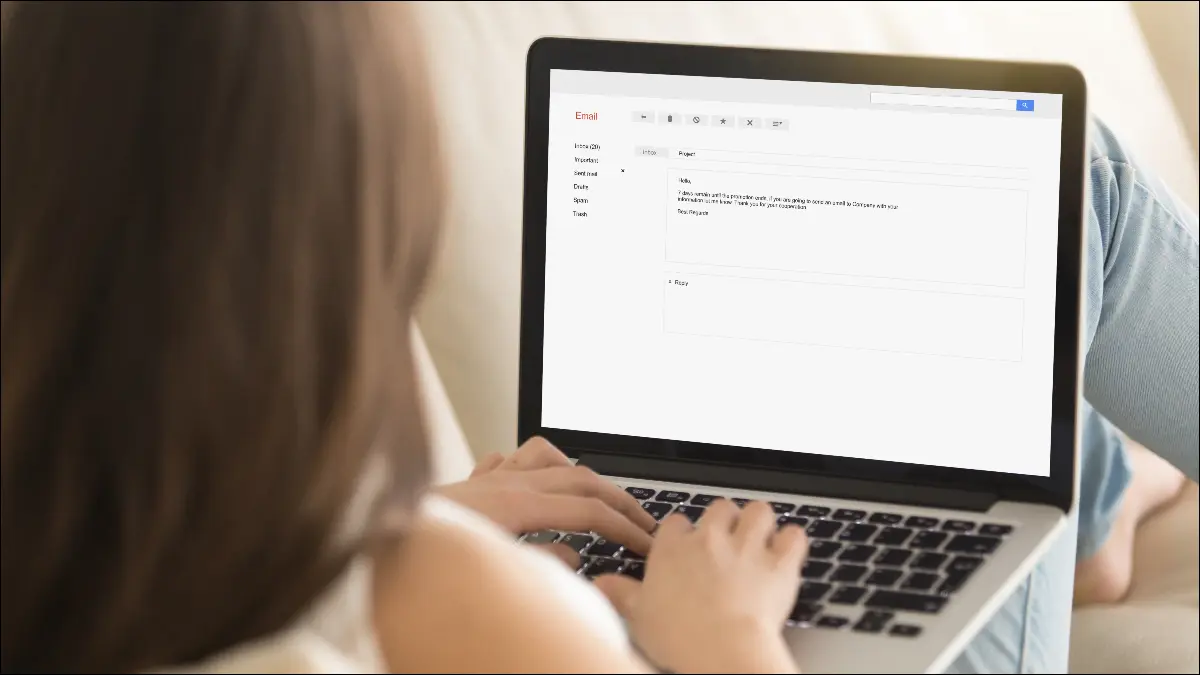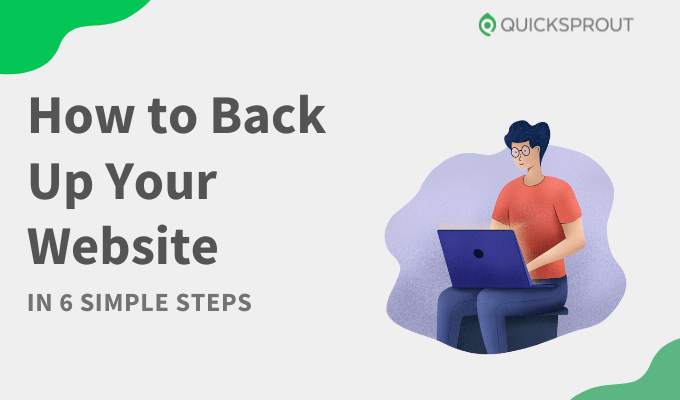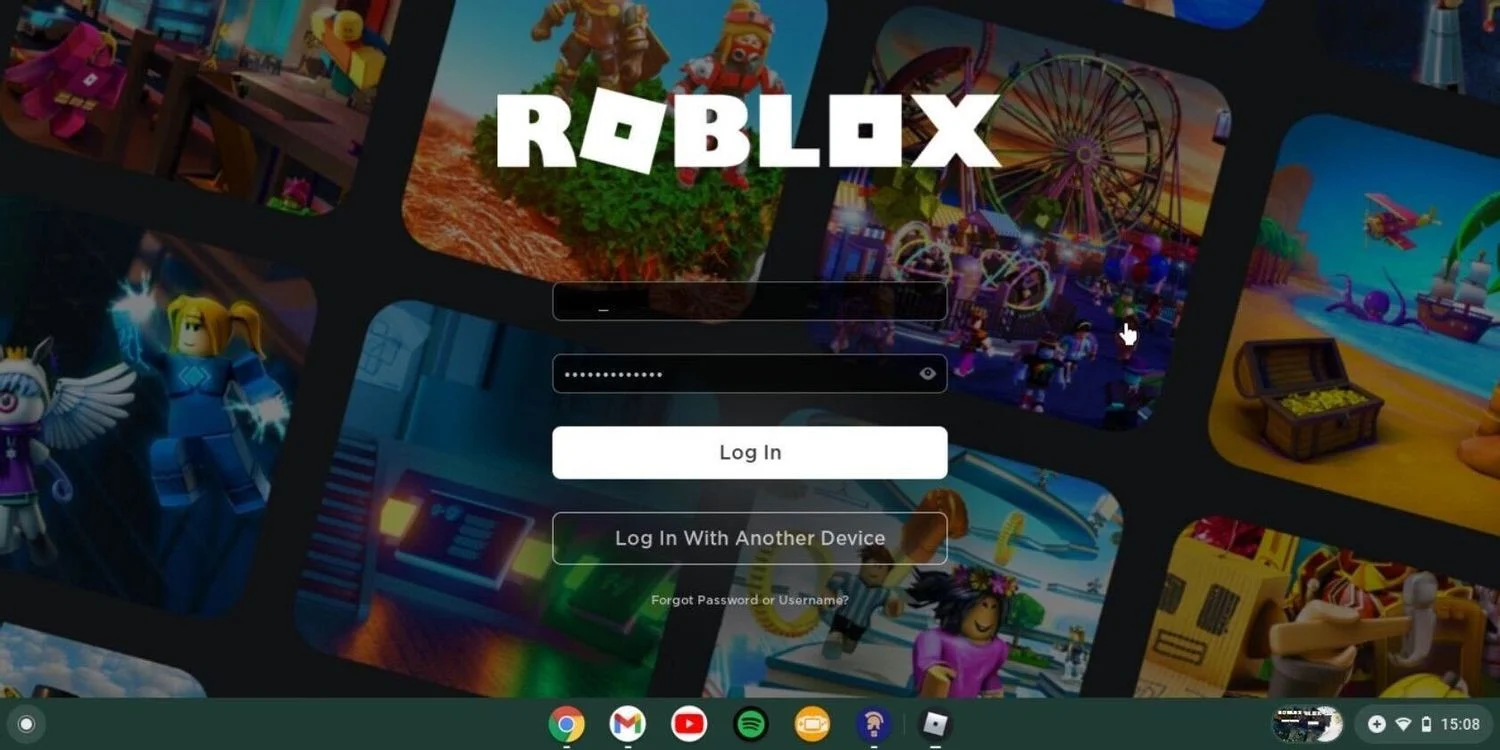بازی لینوکس به طور مداوم در حال رسیدن به سطوح جدید است، همه اینها به لطف جامعه و سازمان هایی است که بیشتر بر نرم افزار بازی منبع باز تمرکز میکنند. Epic Games یک فروشگاه مشهور بازی های دیجیتال است که عمدتاً به دلیل توزیع بازی های ویندوز بین میلیون ها کاربر در سراسر جهان شناخته شده است.
در پایان، نحوه نصب و راه اندازی Epic Games را در لینوکس خواهید دانست و میتوانید از عناوین مورد علاقه خود در دسکتاپ لینوکس لذت ببرید.
آیا میتوانید با استفاده از Epic Games در لینوکس بازی انجام دهید؟
مهمترین سوال اول: آیا میتوانید عناوین Epic Games را با استفاده از لانچر در لینوکس بازی کنید؟ بله و خیر. از آنجایی که Epic Games هنوز کلاینت برای لینوکس منتشر نکرده است، پس از نصب کلاینت رسمی Epic Games بر روی دسکتاپ، نمیتوانید بازی کنید.
با این حال، راه حلی وجود دارد که میتوانید از آن برای دسترسی و اجرای عناوین Epic Games مانند Fortnite در لینوکس استفاده کنید. این با استفاده از Heroic Games Launcher است.
Heroic Games بر اساس یک کلاینت خط فرمان Epic Games به نام Legendary، دانلود و بازی عناوین Epic Games را با استفاده از لایه های سازگاری مانند Wine و Proton برای گیمرها آسان میکند.
اگر می خواهید عناوین Epic Games را روی رایانه شخصی خود بازی کنید، با پرش به بخش بعدی، مستقیماً Heroic Games Launcher را نصب کنید.
Official Epic Games Client را روی لینوکس نصب کنید
هشدار: شما نمیتوانید با استفاده از کلاینت رسمی Epic Games بازی انجام دهید. اما اگر به دلایلی – شاید برای اهداف آزمایشی – میخواهید کلاینت را روی سیستم خود دانلود کنید، میتوانید این کار را با استفاده از Lutris، یک مدیر بازی منبع باز که میتواند برنامه های ویندوز را روی لینوکس اجرا کند، انجام دهید.
برای نصب Lutris بر روی سیستم خود، بسته به توزیع لینوکسی که استفاده میکنید، دستورات زیر را اجرا کنید:
در Ubuntu و Debian:
sudo add-apt-repository ppa:lutris-team/lutris
sudo apt update
sudo apt install lutris
در Arch Linux:
sudo pacman -S lutris
در Fedora/CentOS/RHEL:
sudo dnf install lutris
اگر توزیع شما از Flatpak پشتیبانی میکند، میتوانید Lutris را نیز با صدور دستور زیر از Flathub دانلود کنید:
flatpak install flathub net.lutris.Lutris
پس از نصب، Lutris را با جستجوی آن در منوی برنامه ها یا با تایپ کردن lutris در ترمینال راه اندازی کنید.
وقتی برنامه باز شد، روی نماد منوی همبرگر کلیک کنید و از لیست کشویی گزینه Add games را انتخاب کنید. سپس، روی جستجوی وبسایت Lutris برای نصب کنندگان کلیک کنید و «Epic Games» را در قسمت جستجو وارد کنید.
وقتی نتایج ظاهر شد، روی گزینه Epic Games Store کلیک کنید و Install را بزنید. هنگامی که از شما خواسته شد، کادرهای کنار ایجاد میانبر دسکتاپ و میانبر منوی ایجاد برنامه کاربردی را علامت بزنید و با کلیک بر روی ادامه، ادامه دهید.
اگر سیستم شما Wine را نصب نکرده باشد، Lutris به طور خودکار شروع به دانلود بسته مربوطه برای شما میکند.
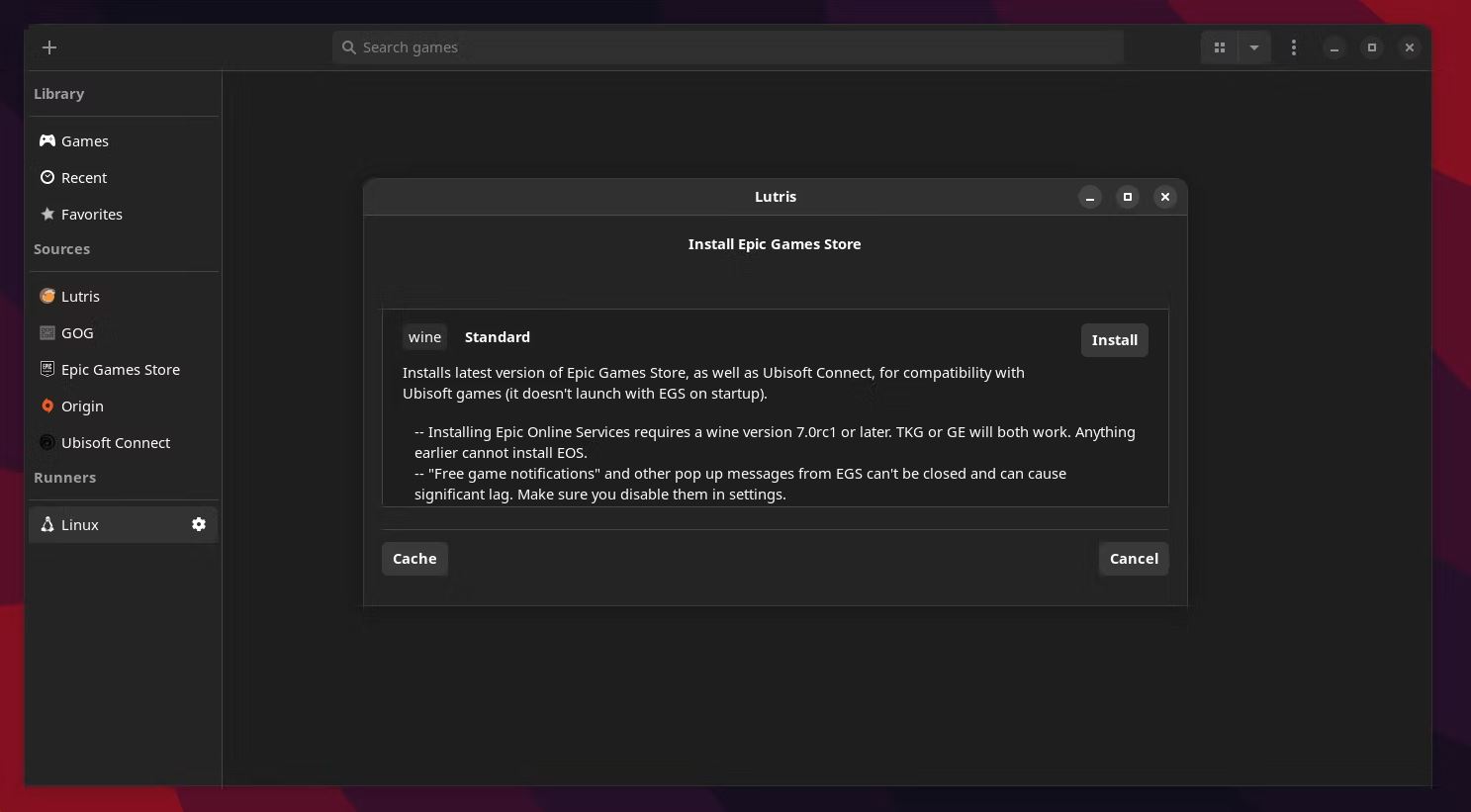
در مرحله بعد، از شما میخواهد که فایل ها را قبل از دانلود در رایانه شخصی خود مرور کنید. اگر همه چیز خوب به نظر میرسد، Install و Continue را بزنید تا نصب شروع شود.
هنگامی که پیکربندی Wine کامل شد و Lutris نصب وابستگی های لازم را به پایان رساند، میتوانید روی Launch کلیک کنید تا Epic Games Launcher در لینوکس شروع شود.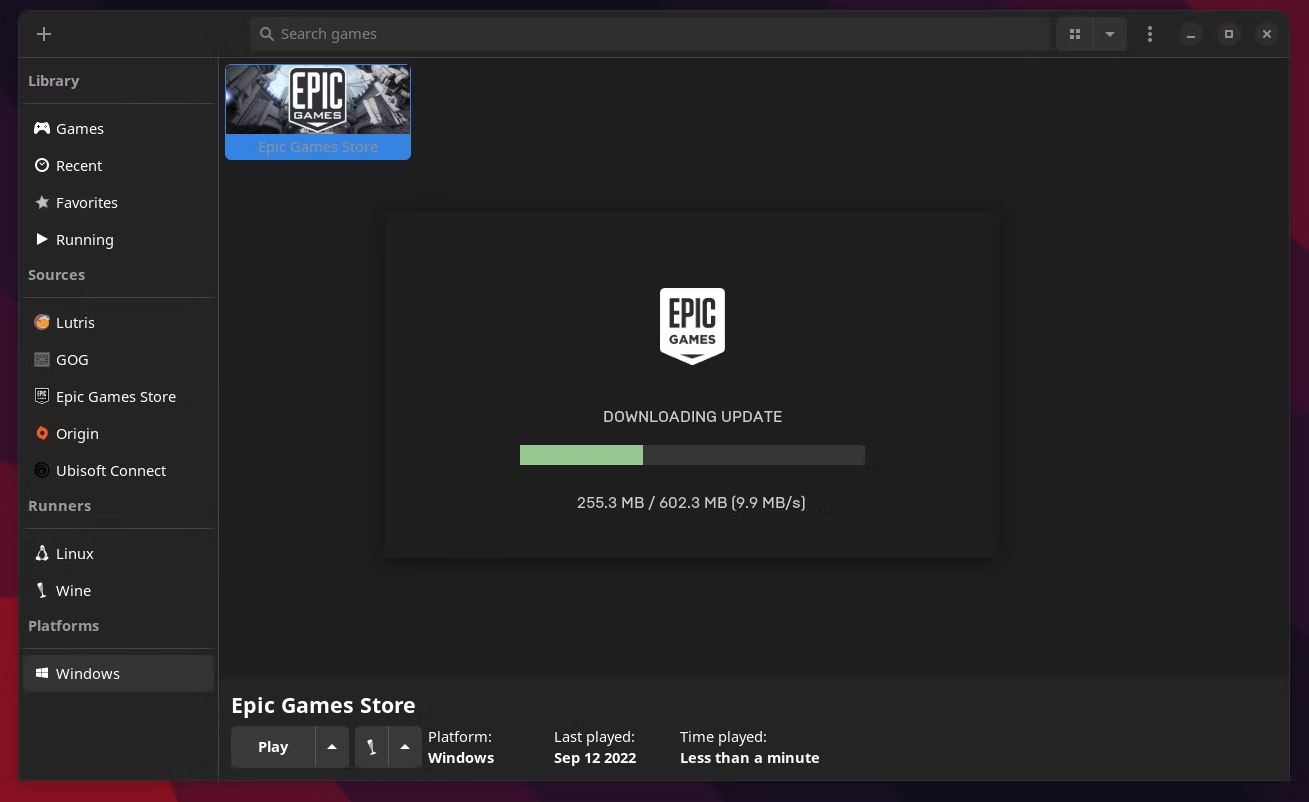
اکنون میتوانید وارد سیستم شوید و به کتابخانه Epic Games خود دسترسی پیدا کنید، همانطور که معمولاً در ویندوز انجام میدهید.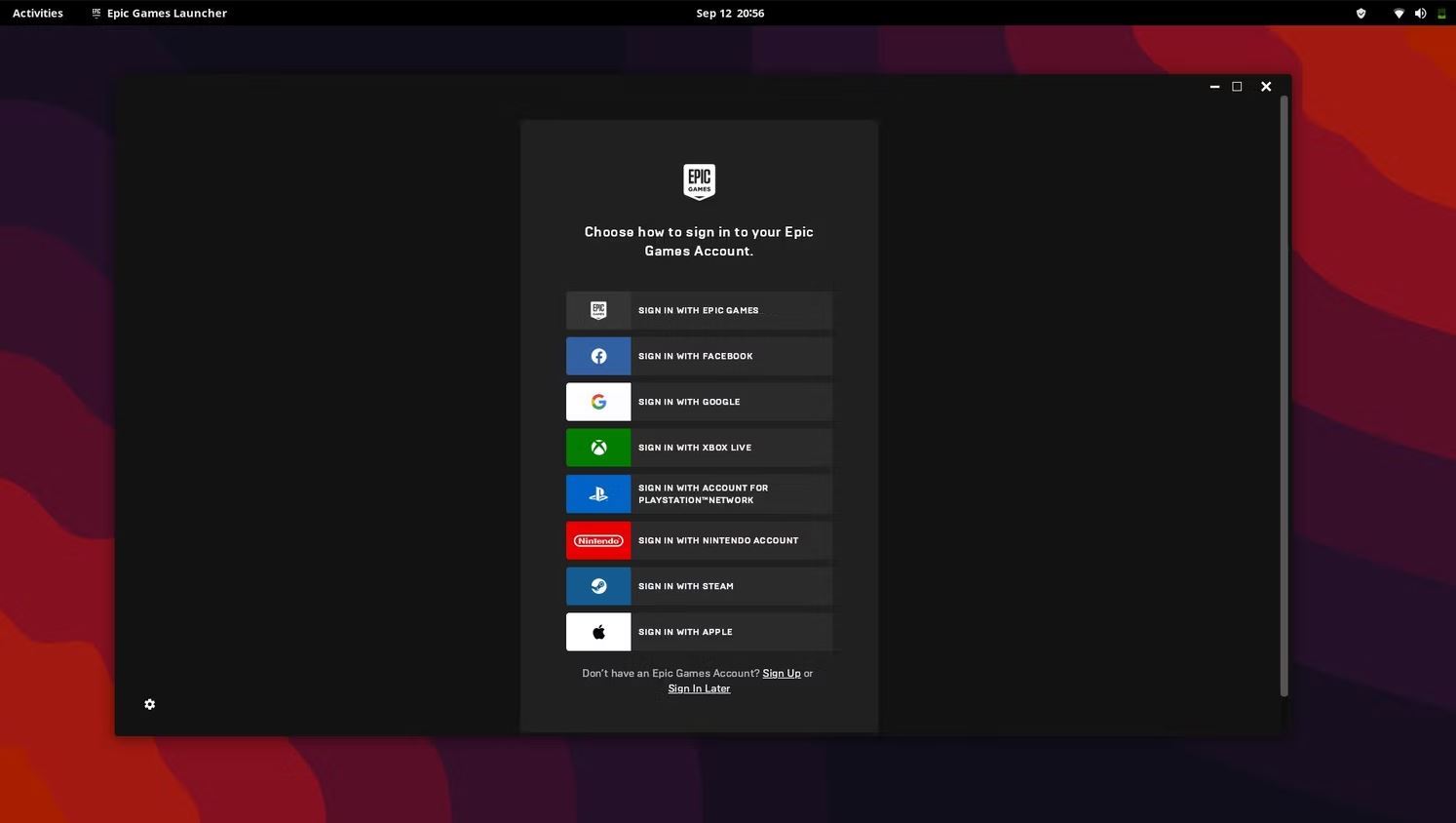
Heroic Games Launcher را روی لینوکس نصب کنید
Heroic Games Launcher در حال حاضر در مراجع رسمی توزیع موجود نیست. بنابراین، باید بسته مربوط به توزیعی که در حال اجرا هستید را از صفحه GitHub پروژه دانلود کنید.
در Ubuntu و Debian
اگر Ubuntu یا هر توزیع مبتنی بر Debian را اجرا میکنید، بسته Heroic DEB را دانلود کنید و با استفاده از دستور cd به فهرست دانلودها بروید:
cd Downloads
سپس بسته را با استفاده از dpkg با تایپ کردن زیر نصب کنید:
sudo dpkg -i heroic-*.deb
پس از نصب، می توانید Heroic را با جستجوی آن در منوی برنامه ها اجرا کنید.
On Arch Linux
کاربران Arch میتوانند با استفاده از Yay لانچر را از AUR دانلود کنند:
yay -S heroic
برای اینکه دستور بالا کار کند، مطمئن شوید که Yay را روی سیستم خود نصب کرده اید.
در Fedora، CentOS و RHEL
کاربرانی که توزیع های لینوکس مبتنی بر RPM را اجرا میکنند، ابتدا باید بسته Heroic RPM را از صفحه انتشارات GitHub آن دانلود کنند. سپس به دایرکتوری که بسته را در آن ذخیره کرده اید بروید و وارد کنید:
sudo rpm -iv heroic-*.rpm
برنامه Heroic Game Launcher AppImage را نصب کنید
اگر نمیخواهید کلاینت را روی سیستم خود نصب کنید، میتوانید در عوض فایل AppImage موجود در صفحه Releases را دانلود کنید.
برای راه اندازی آن، باید با وارد کردن:
sudo chmod +x heroic-*.AppImage
سپس روی فایل دوبار کلیک کنید تا کلاینت اجرا شود.
اجرای عناوین Epic Games در لینوکس
هنگامی که Heroic Games Launcher را روی سیستم خود نصب کردید، آن را از منوی برنامه ها اجرا کنید و روی گزینه Epic Games Log In در صفحه ورود به سیستم کلیک کنید. گزینه ای برای ورود به حساب Epic Games خود دریافت خواهید کرد. میتوانید روی Sign in with Epic Games کلیک کنید تا اعتبار خود را به صورت دستی وارد کنید یا گزینه های دیگری را برای ورود به سیستم با استفاده از یک حساب ثانویه مانند Google یا Facebook انتخاب کنید.
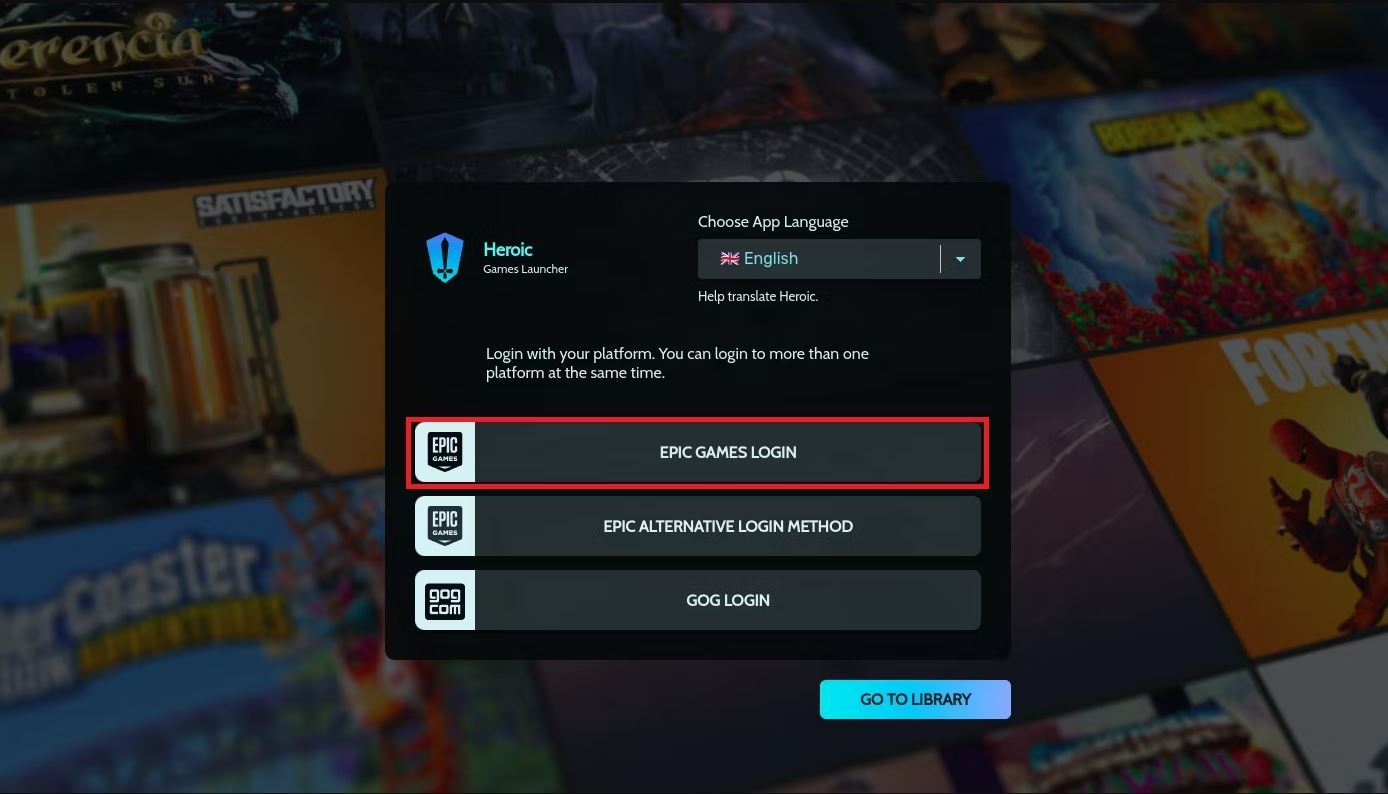
وقتی وارد سیستم شدید، از نوار کناری سمت چپ به تب Library بروید. Heroic اکنون همه بازی هایی را که به کتابخانه Epic Games خود اضافه کرده اید فهرست میکند. برای نصب یک بازی، آن را از لیست انتخاب کرده و روی Install کلیک کنید.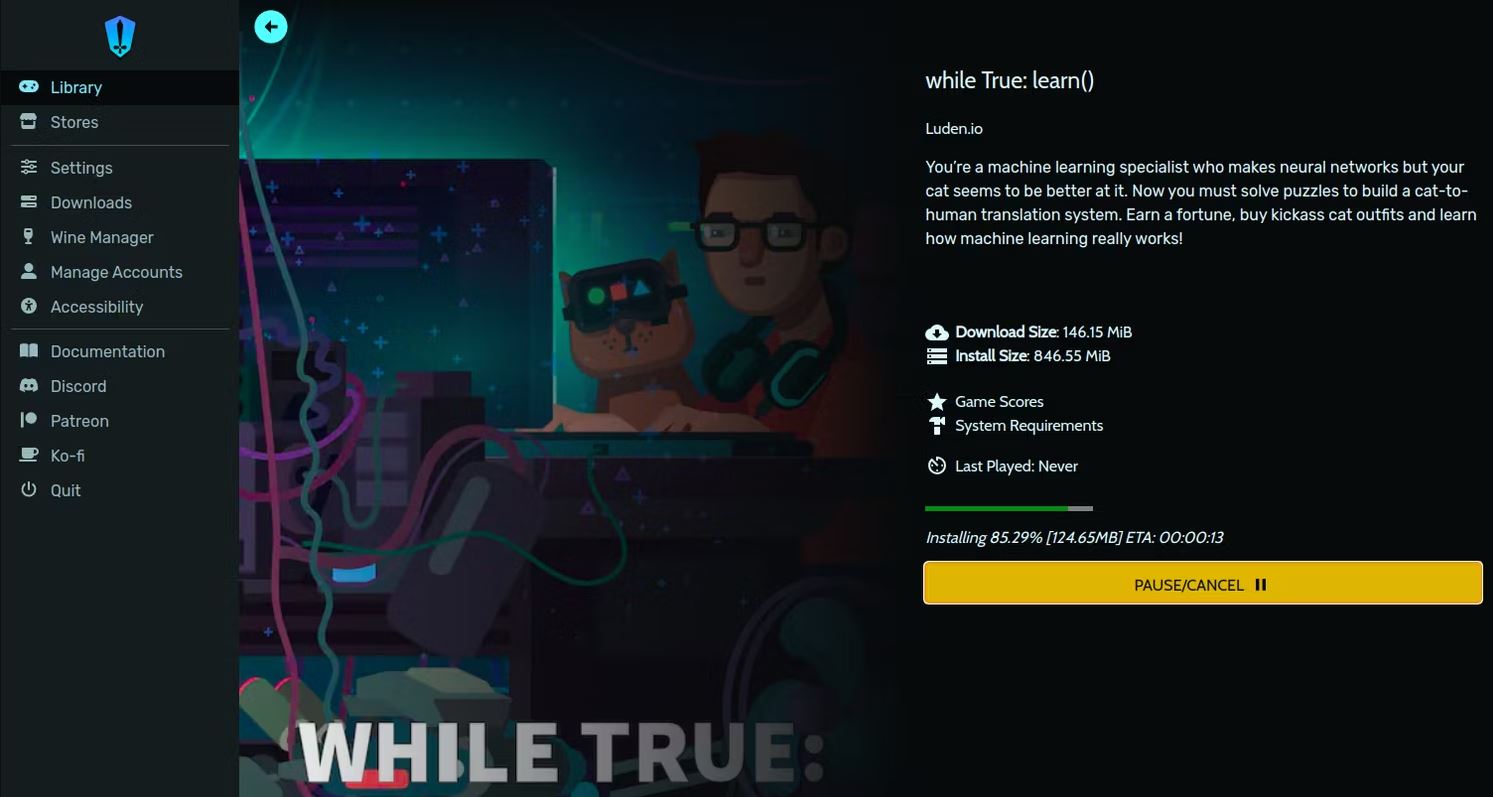
Heroic از شما میخواهد که یک مسیر نصب، پیشوند Wine و نسخه Wine را که میخواهید برای اجرای بازی استفاده کنید، انتخاب کنید. اگر در مورد گزینه ها مطمئن نیستید، با کلیک بر روی Install تنظیمات پیش فرض را ادامه دهید.
Heroic اکنون شروع به دانلود فایل های بازی می کند و آنها را در محل مشخص شده ذخیره میکند. پس از دانلود تمامی فایل ها و نصب بازی، Play Now را بزنید تا اجرا شود. در اولین راه اندازی، ممکن است با پنجره پیکربندی Wine روبرو شوید. اجازه دهید پیشوند Wine را پیکربندی کند و در صورت درخواست با گزینه های پیش فرض ادامه دهید.
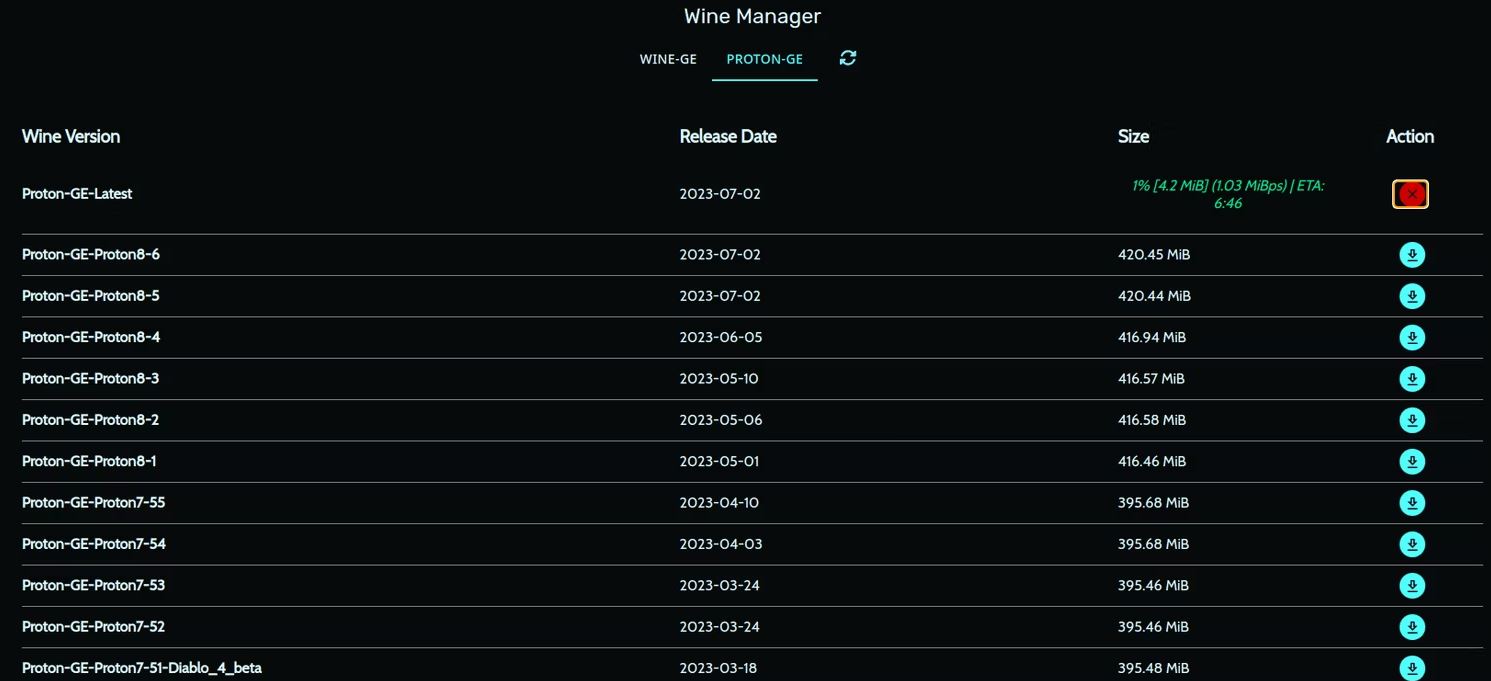
اگر نمیخواهید از Wine برای اجرای بازی استفاده کنید، میتوانید از نوار کناری سمت چپ بر روی Wine Manager کلیک کنید و نسخه های جایگزین Wine از جمله Proton GE و Lutris را نصب کنید. سپس، نسخه Wine را برای یک بازی با کلیک کردن روی گزینه تنظیمات در صفحه فروشگاه آن تغییر دهید.
اگر بازی شما خراب شد یا راه اندازی نشد، نسخه های مختلف Wine و Proton را امتحان کنید تا نسخه سازگار با بازی را پیدا کنید.
بازی در لینوکس با Wine و Lutris بهتر است!
اگر منابع مناسب برای دانلود نرم افزار لینوکس را بدانید، نصب Epic Games آسان تر است. به غیر از فروشگاه Epic Games، میتوانید Steam را نیز دانلود کنید تا از بازی های مورد علاقه خود در رایانه لینوکس لذت ببرید.
پروژه های منبع باز مانند Wine، Proton و Lutris این امکان را برای گیمرها فراهم کرده اند که لینوکس را به عنوان یک انتخاب برای سیستم عامل بازی در نظر بگیرند.